所有的热爱都要不遗余力,真正喜欢它便给它更高的优先级,和更多的时间吧!
QML其它文章请点击这里: QT QUICK QML 学习笔记
姊妹篇:
qmldir实例——QGC地面站中手把手教你添加qmldir模块文件
1. 资源文件添加
首先在pro1工程中添加images文件,里面有10张图片,来源也是Qt QML 菜单/目录/工具栏的全面攻略中的,如下所示:

然后直接编辑 .qrc文件

2. 添加前缀Prefix
具体添加如下所示:

qrc中添加文件,可一次性添加多个,图片资源文件都在/image的二级目录下

3. 别名修改
修改了4个别名,并保存后,如下:

所以可以通过自定义别名来增加多级目录,方便文件的管理。
4. 代码
修改别名后的调用也简单很多,用一个简明的实例来说明,代码如下:
import QtQuick 2.12
import QtQuick.Window 2.12
Window {
visible: true
width: 320
height: 600
title: qsTr("Image")
Column {
spacing: 10
anchors.fill: parent
Text {
text: qsTr("--------------First Image--------------")
anchors.horizontalCenter: parent.horizontalCenter
}
Image {
id: firstImage
anchors.horizontalCenter: parent.horizontalCenter
smooth: true
mipmap: true
antialiasing: true
fillMode: Image.PreserveAspectFit
//1.未修改别名的完整路径 (修改别名后,将不能使用)
// source: "images/images/code.jpg"
//2.修改别名后路径变短,方便很多
source: "/images/code"
}
Text {
text: qsTr("--------------Second Image--------------")
anchors.horizontalCenter: parent.horizontalCenter
}
Image {
id: secondImage
anchors.horizontalCenter: parent.horizontalCenter
smooth: true
mipmap: true
antialiasing: true
fillMode: Image.PreserveAspectFit
//3.完整的本地路径
source: "file:///D:/myQt/proGroup/pro1/images/code.jpg"
}
}
}
关注Image的source就好,路径可以简写成:
source: "/images/code"
运行如下:

QML其它文章请点击这里: QT QUICK QML 学习笔记
姊妹篇:







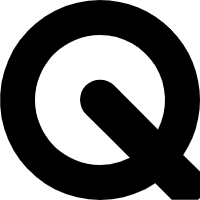














 882
882

 被折叠的 条评论
为什么被折叠?
被折叠的 条评论
为什么被折叠?








